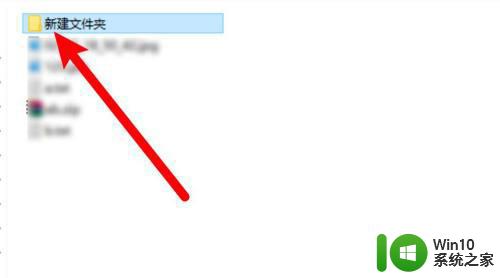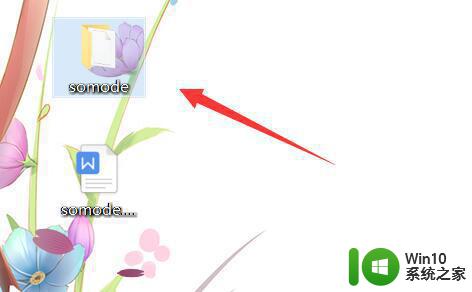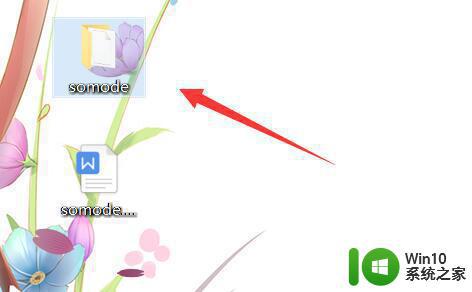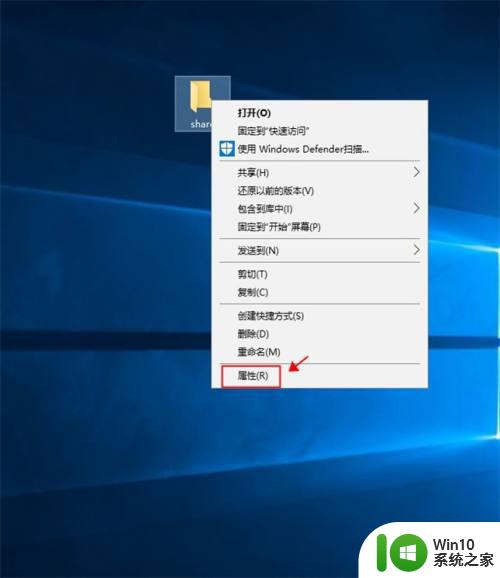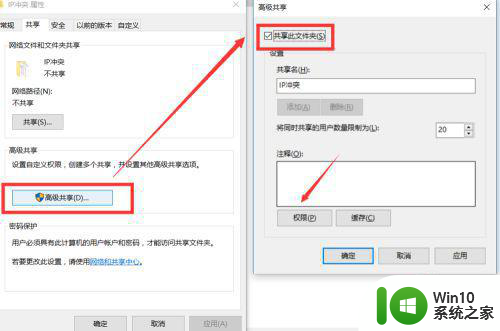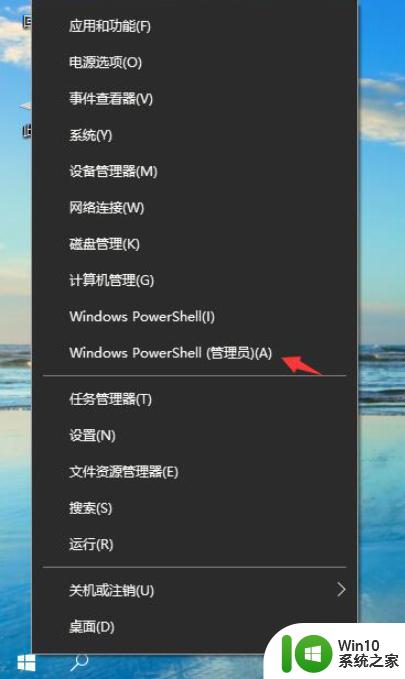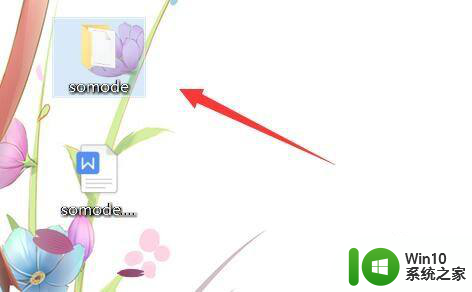共享文件夹只让指定用户看到的设置方法 共享文件夹如何设置只允许指定电脑查看
更新时间:2024-01-23 12:39:50作者:xiaoliu
共享文件夹是一种方便的方式,可以让我们在多台电脑之间共享文件和数据,有时候我们可能希望限制只有特定的用户或电脑可以查看这些共享文件夹,以确保数据的安全性和保密性。如何设置共享文件夹只让指定用户或电脑看到呢?在本文中我们将介绍一些简单有效的方法,帮助您实现这一目标。
具体步骤如下:
1、因为需要用到另一个账户,所以需要新建用户,可以如下图所示快速建立新用户。右键此电脑--管理--本地用户和组--用户。
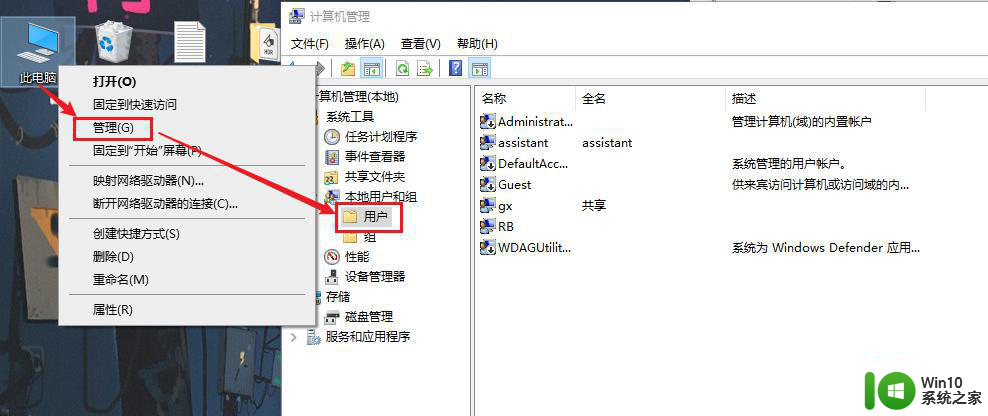
2、右键--新用户--指定用户名--设置密码--创建。新用户最好设置密码,登录共享账户的时候使用。
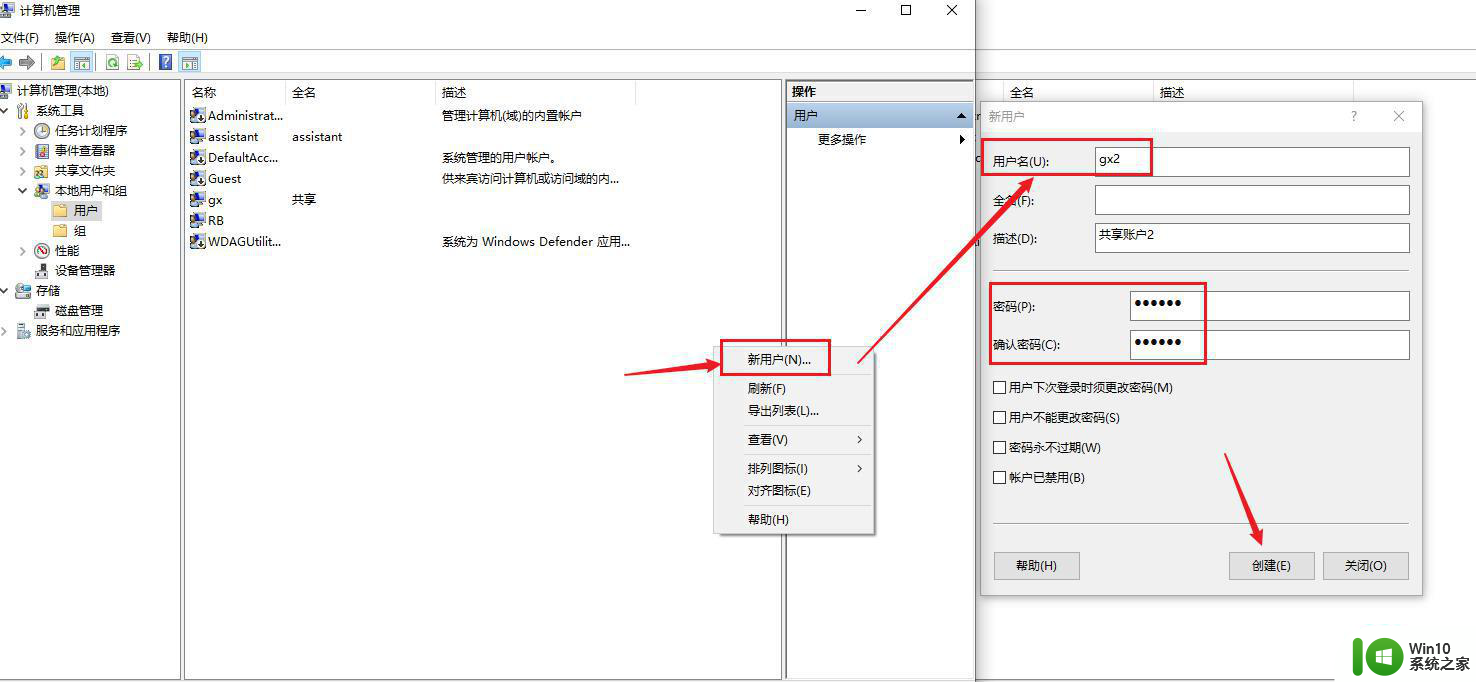
3、另外最好把密码保护选上,这样再访问时就必须输入用户名和密码,可以勾选记住凭证下次就不需要再输入了。
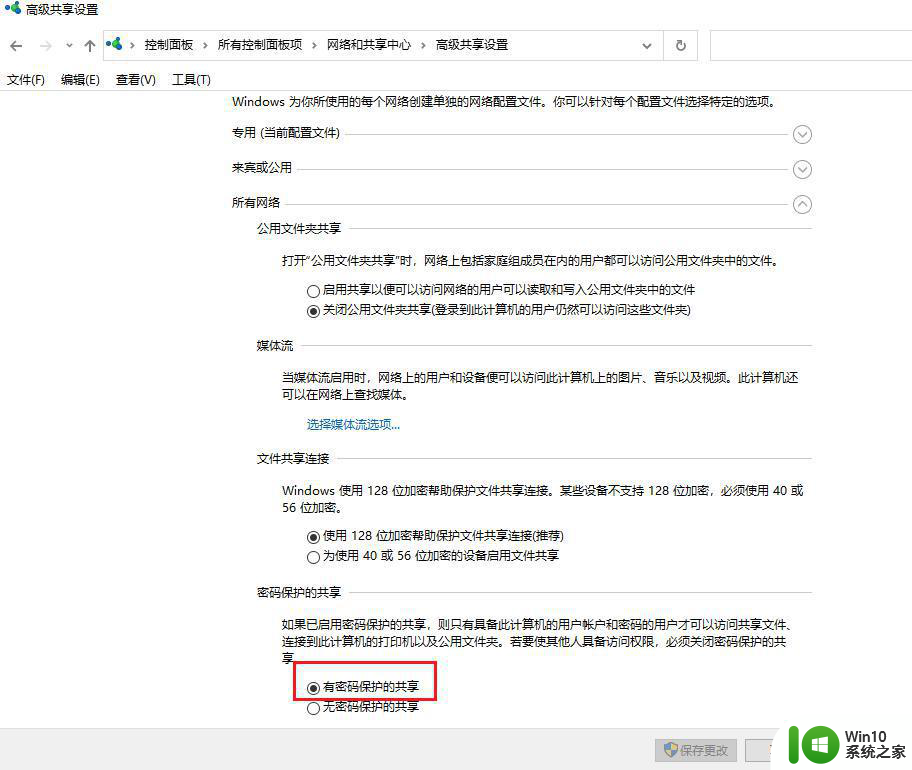
4、选择共享用户时就添加新建的用户即可。
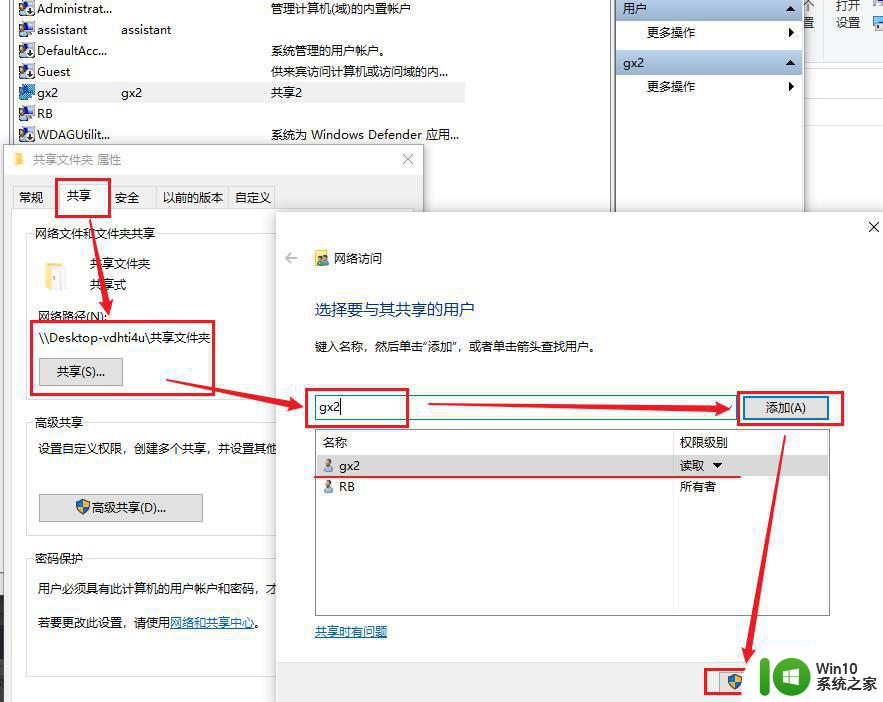
5、在高级共享中把Everyone用户删除,并添加共享账户。这样就完成了特定文件夹共享给指定用户了。
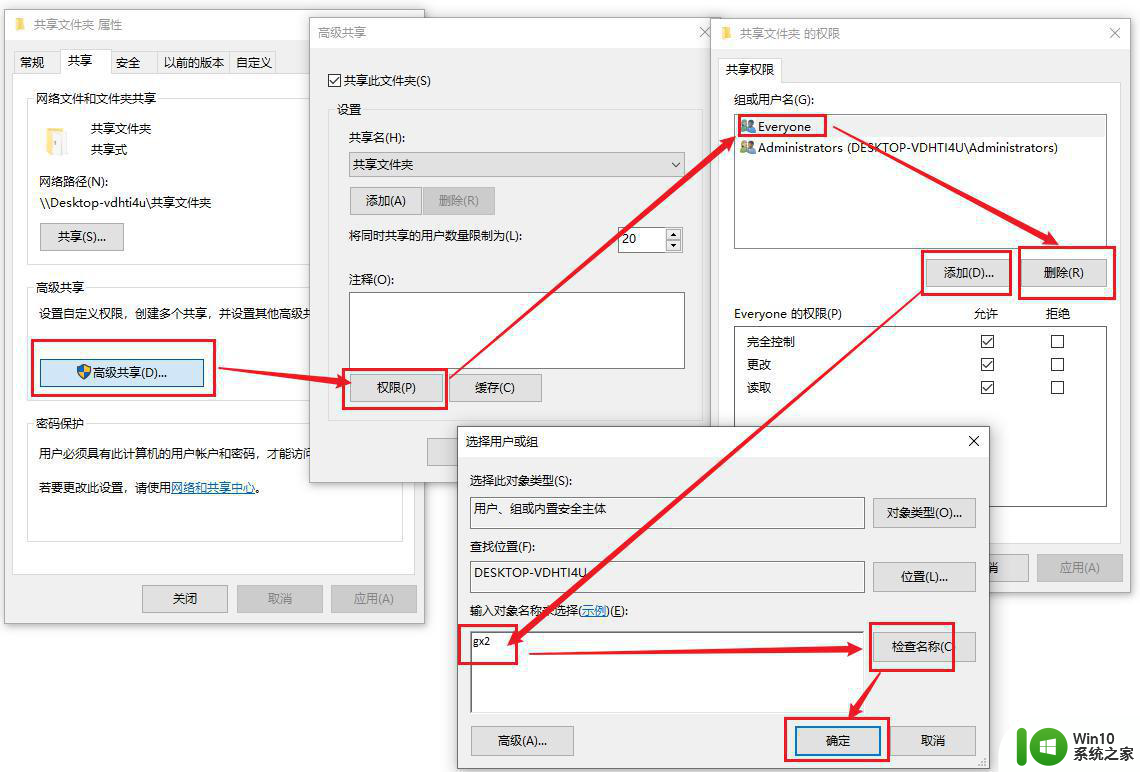
以上就是共享文件夹只让指定用户看到的设置方法的全部内容,如果有遇到这种情况,那么你就可以根据小编的操作来进行解决,非常的简单快速,一步到位。